- Scoprire EaseUS
- Chi Siamo
- Recensioni & Premi
- Contatta EaseUS
- Rivenditore
- Affiliato
- Mio Conto
- Sconto Education
Partition Magic è un famoso software di partizionamento dell'unità disco rigido che mira ad assistere gli utenti Windows nel ridimensionamento delle partizioni, nella copia e nello spostamento di volumi e persino nella conversione del formato del file system tra NTFS e FAT32. Tuttavia, il software Partition Magic originale non è più disponibile. Segui questa pagina e scoprirai tutto su Partition Magic e su come scaricare gratuitamente un software alternativo per gestire in modo efficiente le partizioni del disco da solo.
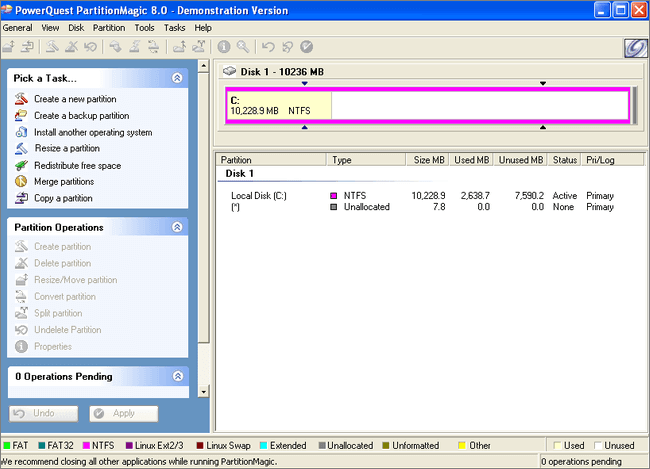
1. Cos'è la Partition Magic
- di Wikipedia
Secondo Wikipedia, è chiaro che Partition Magic è un software di partizionamento del disco creato da PowerQuest. Consente ai primi utenti di Windows di gestire e creare partizioni su un disco rigido con successo. Segui qui e imparerai maggiori dettagli su questo software.
Partition Magic, chiamato anche PartitionMagic, è stato originariamente creato da PowerQuest nel 1993. Ha ricevuto 3 aggiornamenti di versione dal 1993 al 1997.
Quindi, nel 2003, Symantec ha annunciato l'acquisto di PowerQuest Partition Magic. Da quel momento in poi, Symantec ha cambiato il marchio di PowerQuest Partition Magic in Norton Partition Magic. Questo software ha continuato a servire utenti in tutto il mondo fino al 2011.
Cosa può fare Partition Magic?
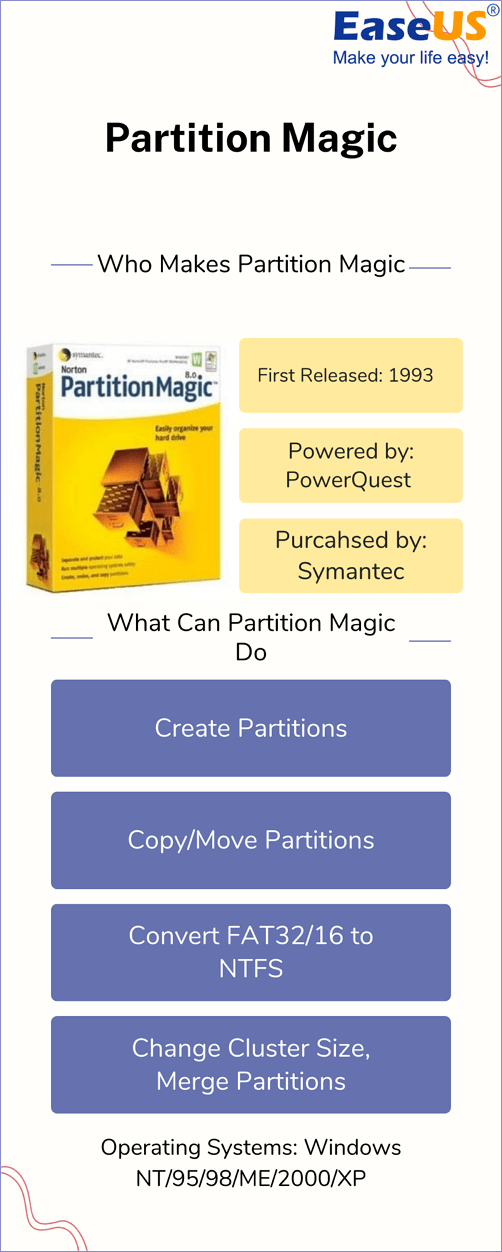
Controlla le funzionalità di Partition Magic qui:
- Crea partizioni con formati NTFS, FAT32/16.
- Copia e sposta le partizioni.
- Converti FAT32/16 in NTFS.
- Modifica la dimensione del cluster di NTFS/FAT32/FAT.
- Unisci partizioni adiacenti su partizioni NTFS/FAT.
- Supporta partizioni Ext2/Ext3.
Sistemi operativi compatibili:
- Windows NT
- Windows 95
- Windows 98
- Windows ME
- Windows 2000
- Windows XP
- Server Windows e Novell NetWare (disponibili solo nell'edizione Server Magic)
Versioni e cronologia:
- Versione 1.0: 1993 di PowerQuest
- Versione 2.0: gennaio 1995 di PowerQuest
- Versione OS/2: settembre 1995 di PowerQuest
- Versione 3.02: 1997 di PowerQuest
- Versione 8.0 di Symantec (nome cambiato in Norton PartitionMagic)
- Versione 8.05 di Symantec (con una versione DOS aggiuntiva)
- Avviso:
- Il 12 ottobre 2011, il sito Web Symantec ha annunciato di essere dispiaciuto e di non offrire più Norton Partition Magic.
Licenza: Trialware, nessuna edizione gratuita.
Versione finale: versione 8.05
2. Perché usare Partition Magic
Perché Partition Magic è diventato così popolare e persino l'azienda tecnologica Symantec l'ha acquistato? Controlla i vantaggi e i vantaggi qui e scoprirai perché questo software era così popolare indietro nel tempo:
Vantaggi di Partition Magic:
- Crea partizioni con semplici clic.
- Copia la partizione su un nuovo volume e proteggi i dati.
- Ridimensiona e sposta la partizione, nessuna perdita di dati.
- Converti FAT32 in NTFS, senza perdita o danneggiamento di file.
- Semplificato il processo di gestione delle partizioni del disco rigido.
- Facile da usare.

Pro e contro di Partition Magic:
Pro |
Contro |
|---|---|
|
|
A chi serve Partition Magic?
Alcuni di voi potrebbero avere la stessa domanda qui, chi sono gli utenti target di Partition Magic?
- Principianti di Windows: utenti che non hanno esperienza informatica.
- Fornitori di servizi IT: utenti che forniscono servizi di gestione del disco.
- Utenti Windows precedenti: utenti che utilizzano il vecchio sistema operativo Windows, come Windows XP.
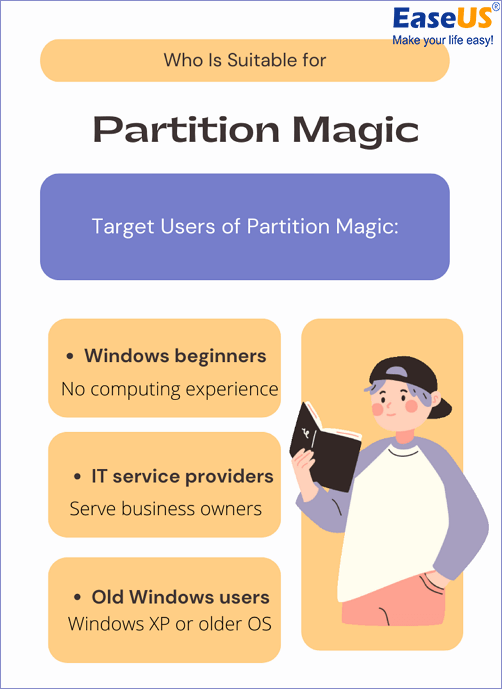
Secondo le informazioni di base di Partition Magic, per gli utenti normali non è disponibile il download e l'installazione per gestire le partizioni del disco rigido. Inoltre, Partition Magic non è compatibile con la maggior parte dei moderni sistemi operativi Windows.
Potrebbe piacerti anche
Se hai bisogno di un software Partition Magic affidabile per i nuovi sistemi operativi Windows, segui questa guida per scaricare gratuitamente la versione completa di Partition Magic per Windows 11/10.
3. Importante: Partition Magic non è più supportato da Symantec
L'8 dicembre 2009, il sito Web Symantec ha annunciato ufficialmente:
" Siamo spiacenti, non offriamo più Norton Partition Magic.
Cari clienti,
Grazie per il tuo interesse per Norton Partition Magic. A causa delle mutevoli tendenze di utilizzo dei consumatori e del desiderio di Symantec di offrire la massima qualità e le soluzioni più innovative per i più recenti sistemi operativi, Symantec ha interrotto Norton Partition Magic 8.0".
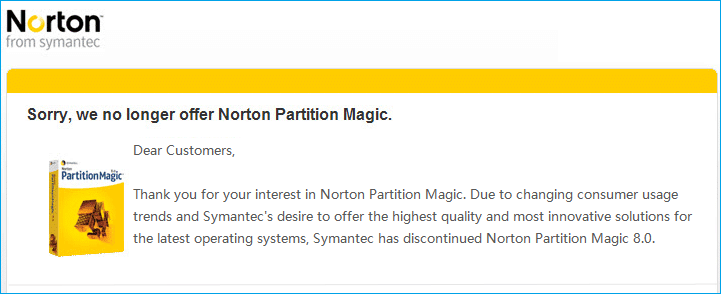
Ciò significa che non ci saranno nuovi aggiornamenti in Partition Magic, nessun aggiornamento della versione e nessun supporto tecnico.
Cosa succede quando Symantec non supporta più PartitionMagic a 64 bit
Qui abbiamo elencato due problemi comuni che molti utenti di PartitionMagic hanno riscontrato sui loro computer dopo che Partition Magic ha raggiunto la fine del ciclo di vita:
Caso 1. "Vorrei sapere quando sarà disponibile Partition Magic che supporterà i computer Windows 7 a 64 bit."
Caso 2. "Ehi, non posso cambiare la mia tabella delle partizioni su Windows 10, qualsiasi strumento di Partition Magic mi consiglia?"
A parte questo, potresti anche riscontrare i seguenti problemi con PartitionMagic:
- Software guasto o arresto anomalo
- Problema compatibile con il sistema operativo
- Nessun supporto tecnico
- Infezione da malware o virus, ecc.
Cosa posso fare poiché Partition Magic non è compatibile con sistemi attuali?
Se hai la stessa domanda qui, stai calmo. Puoi comunque gestire le partizioni del disco rigido su computer Windows vecchi o nuovi senza Partition Magic.
Ecco un elenco di suggerimenti su cosa fare dopo che Partition Magic smette di servire gli utenti:
- Per gli utenti Windows esperti, puoi applicare Gestione disco o Diskpart per gestire i dischi rigidi, estendere, ridurre o unire partizioni.
- Per i principianti di Windows e per i nuovi utenti del sistema Windows, si consiglia vivamente di rivolgersi a un software di gestione delle partizioni affidabile per sostituire Partition Magic.
Quando cerchi un'alternativa a Partition Magic, potresti ottenere un lungo elenco di software consigliati. Non importa se non hai idea di come definire quale sia il migliore.
SUGGERIMENTO BONUS
Qui abbiamo raccolto i 6 migliori software di gestione del disco, puoi seguire questo link per sceglierne un programma alternativo di Partition Magic per gestire le tue unità disco in modo efficiente.
4. Download gratuito di Partition Magic (& alternative) con guida pratica
Come faccio a trovare un software alternativo a Partition Magic? E quali criteri potrebbero essere applicati per determinare se il software consigliato nella pagina dei risultati di ricerca è qualificato?

Suggerimenti per scegliere il software alternativo Partition Magic
Ecco un elenco di qualità che un software di gestione delle partizioni standard dovrebbe soddisfare in modo da sostituire l'obsoleto Partition Magic:
- Supporta la maggior parte dei moderni sistemi operativi Windows, inclusi Windows e Windows Server.
- Soddisfa le tue esigenze di base nel partizionamento dei dischi rigidi, come la creazione, l'eliminazione, la formattazione, l'unione, il ridimensionamento/lo spostamento e l'eliminazione delle partizioni.
- Può soddisfare alcune richieste avanzate su unità disco, inclusa la clonazione di dischi/partizioni, la migrazione del sistema operativo su HDD/SSD, la conversione del disco in MBR/GPT, ecc.
- Aggiornamenti di versione coerenti.
- Assistenza clienti immediata e potente.
Download gratuito del software alternativo di Partition Magic
Puoi applicare questi suggerimenti per verificare se il software che hai scelto è adatto a te. Nel caso in cui ti perdessi o ti senti frustrato per aver speso tempo e denaro per testare un software alternativo per sostituire Partition Magic, ecco alcuni suggerimenti per te:
- Agli utenti Windows esperti , suggeriamo di utilizzare Gestione disco per eseguire alcune operazioni di partizionamento del disco di base. Ricorda di eseguire il backup dei dati essenziali nel caso in cui sia necessario formattare o eliminare partizioni.
- Per i principianti di Windows , puoi provare EaseUS Partition Master, che può soddisfare la maggior parte delle tue esigenze nella gestione dei dischi rigidi e nella risoluzione di alcuni problemi complessi sul tuo computer.
Pro e contro dell'alternativa a Partiton Magic - EaseUS Partition Master
Pro |
Contro |
|---|---|
|
|
Perché EaseUS Partition Master è meglio di Partition Magic?
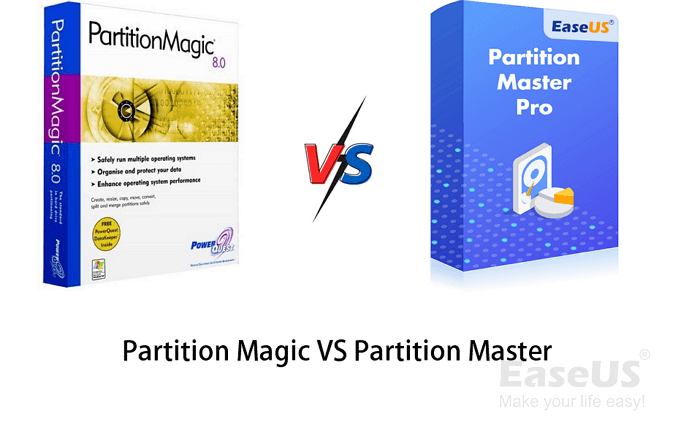
Allora perché EaseUS Partition Master? Confronteremo EaseUS Partition Master e Partition Magic di utenti target, prezzi, licenza, supporto, ecc., Angeli e imparerai perché è uno strumento perfetto per sostituire Partition Magic:
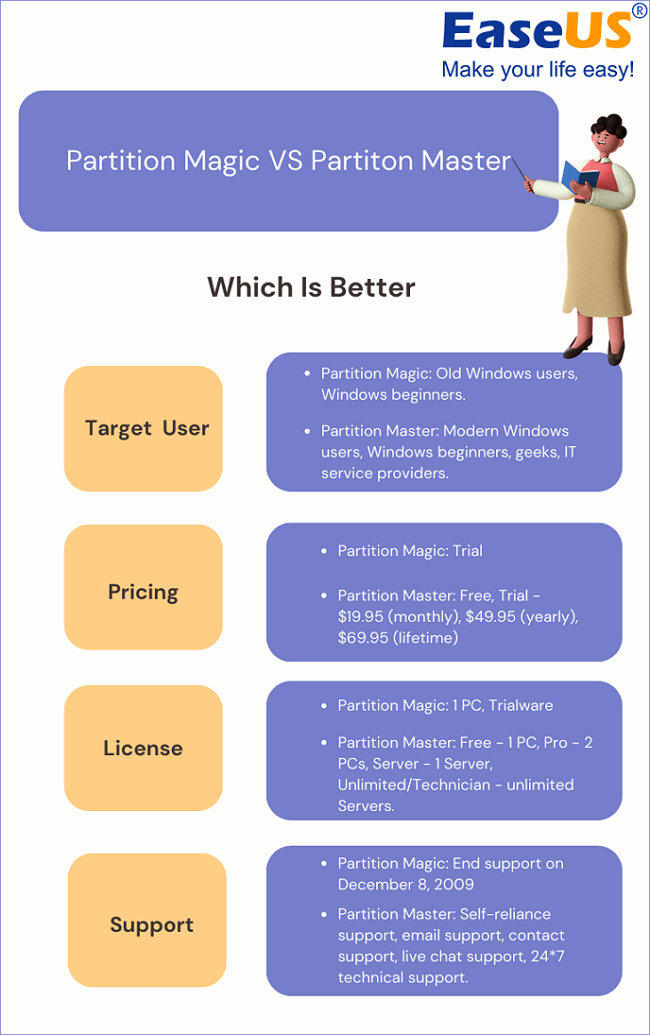
Utenti target:
- Partition Magic: vecchi utenti di Windows, principianti di Windows.
- Partition Master: utenti Windows moderni, principianti di Windows, fanatici e fornitori di servizi IT.
Prezzo:
- Partition Magic: Prova
- Partition Master: gratuito, prova - $ 19,95 (mensile), $ 49,95 (annuale), $ 69,95 (a vita), $ 159 (server/1 anno), $ 399 (illimitato/1 anno), $ 599 (tecnico/1 anno).
Licenza:
- Partition Magic: 1 PC, Trialware
- Partition Master: Gratuito - 1 PC, Pro - 2 PC, Server - 1 Server, Illimitato/Tecnico - Server illimitati.
Supporto:
- Partition Magic: termina il supporto l'8 dicembre 2009
- Partition Master: supporto per l'autosufficienza, supporto e-mail, supporto per contatti, supporto per chat dal vivo, supporto tecnico 24 * 7.
Per il confronto di caratteristiche, pro e contro, puoi fare riferimento a questa pagina per conoscere a fondo la differenza tra EaseUS Partition Master e Partition Magic:
Guida all'uso dell'alternativa a Partition Magic - EaseUS Partition Master
Quindi, come faccio a utilizzare il software sostitutivo Partition Magic - EaseUS Partition Master su Windows 11/10/8 o anche su computer precedenti? Puoi prima guardare il video:
Quindi, segui la breve guida qui per imparare come partizionare il disco rigido con esso:
Passaggio 1. Avvia EaseUS Partition Master per verificare lo spazio libero nella sezione Partition Manager.
Se il disco rigido dispone di spazio non allocato, passa al passaggio 3 per creare la partizione.
Se il disco rigido non ha spazio non allocato, prosegui con il passaggio 2.
Passaggio 2. Ridurre una partizione del disco per creare spazio non allocato
Fai clic con il pulsante destro del mouse sulla partizione dell'unità di destinazione con molto spazio libero e seleziona "Ridimensiona/Sposta".
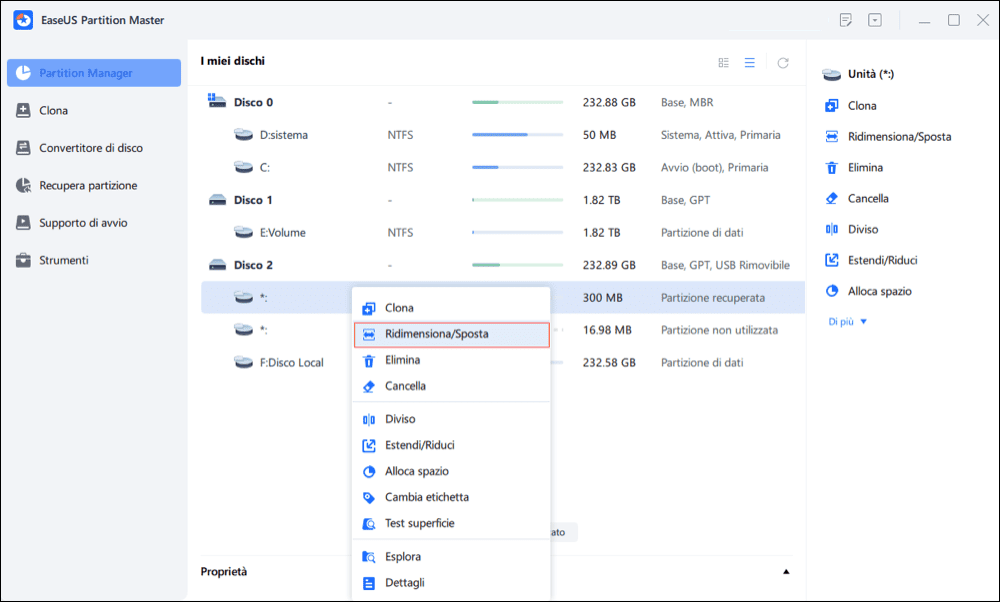
Trascina una delle estremità della partizione verso destra o verso sinistra in modo da ridurne le dimensioni come fa la freccia rossa, al fine di ottenere ampio spazio non allocato. Puoi sapere visivamente quanto spazio hai diminuito nell'area "Dimensione della partizione". Fai clic su "OK".
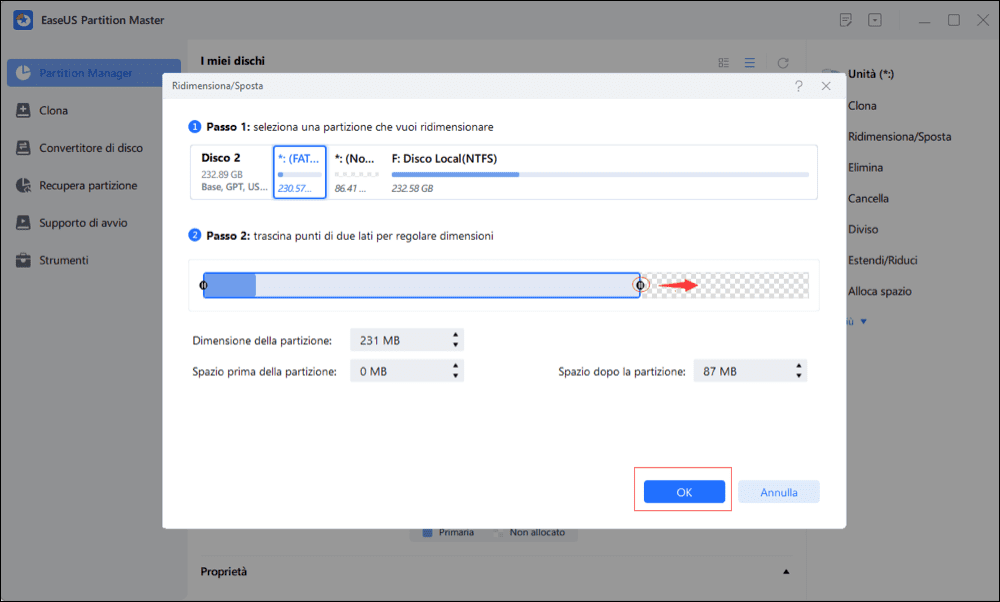
Infine, è necessario fare clic su "Esegui 1 attività" e quindi su "Applica" per salvare tutte le modifiche.
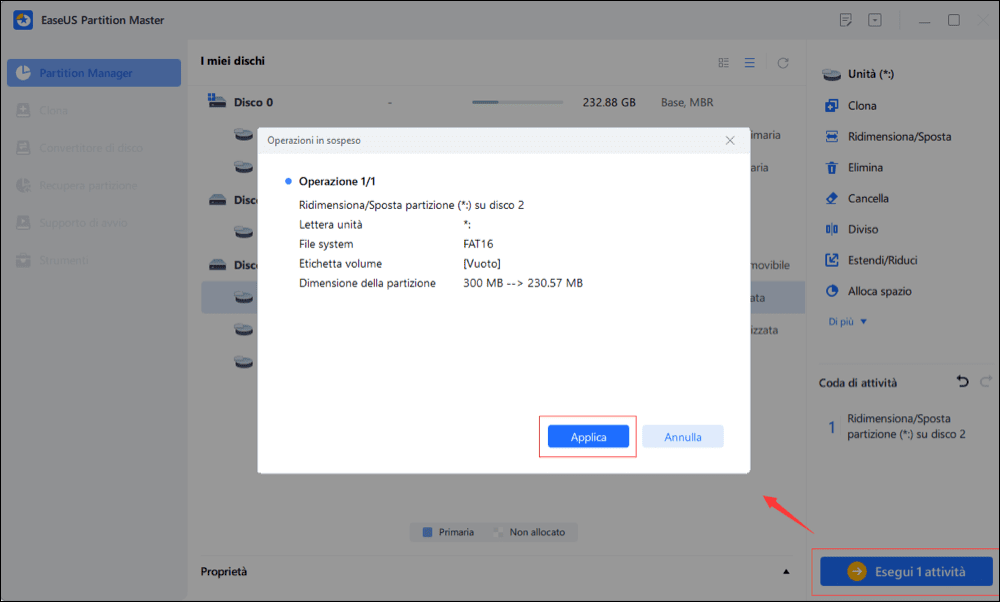
Torna a Partition Manager, dovrebbe esserci dello spazio non allocato sullo stesso disco. Allora continua con il passaggio 3 per creare una nuova partizione sul disco.
Passaggio 3. Creare una nuova partizione nello spazio non allocato del disco destinatario
Fai clic con il pulsante destro del mouse sullo spazio non allocato e seleziona "Crea".
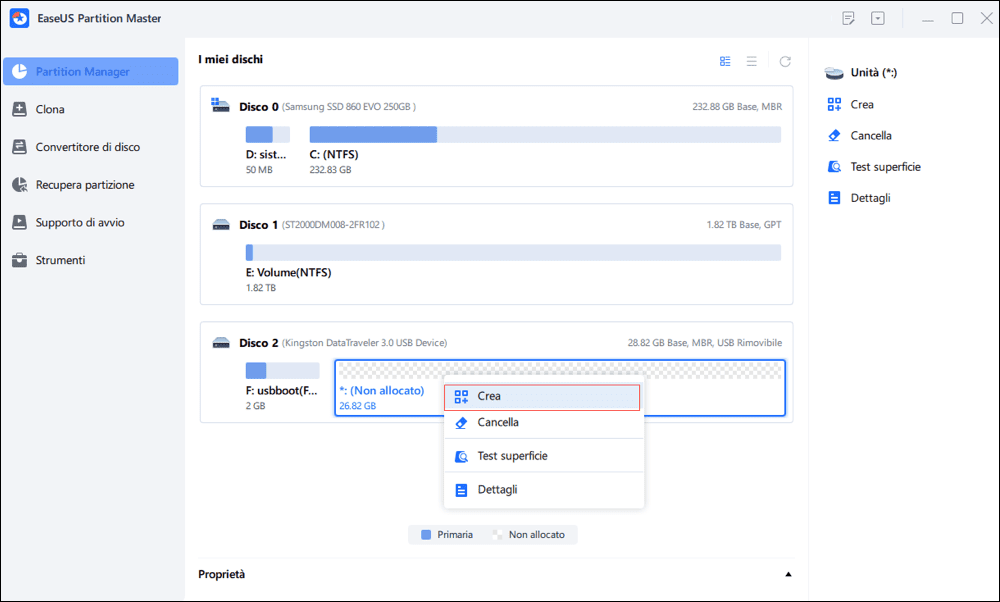
Personalizza le informazioni sulla partizione scegliendo una lettera di unità, un'etichetta della partizione, un file system (NTFS, FAT32, EXT2...) e molte altre impostazioni nelle Impostazioni avanzate. Clicca su "OK".
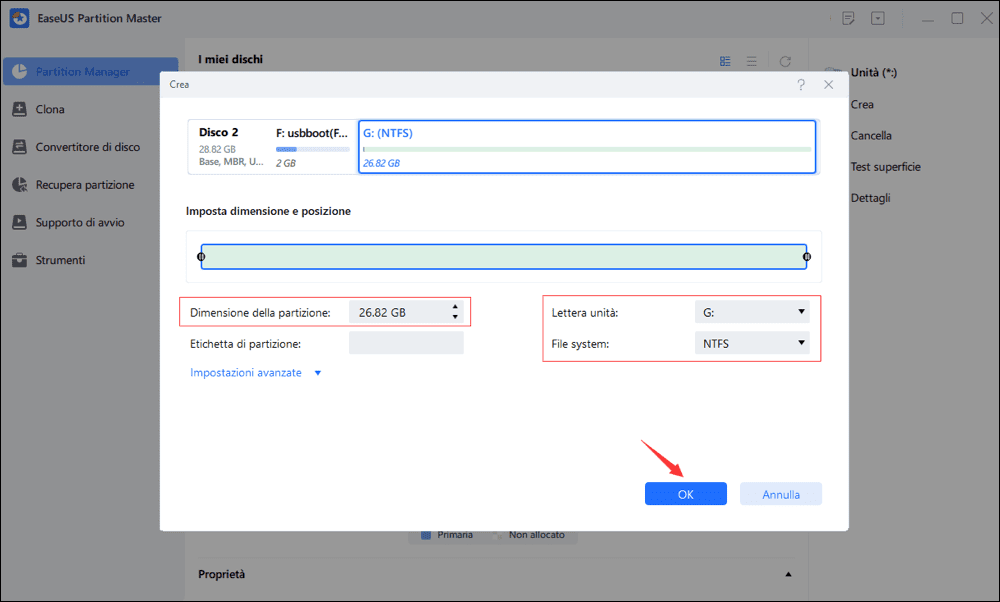
Infine, fai clic su "Esegui 1 attività" e poi "Applica" per confermare che desideri creare una partizione sullo spazio non allocato. Ripeti tutti i passaggi per partizionare un disco rigido in molte più partizioni.
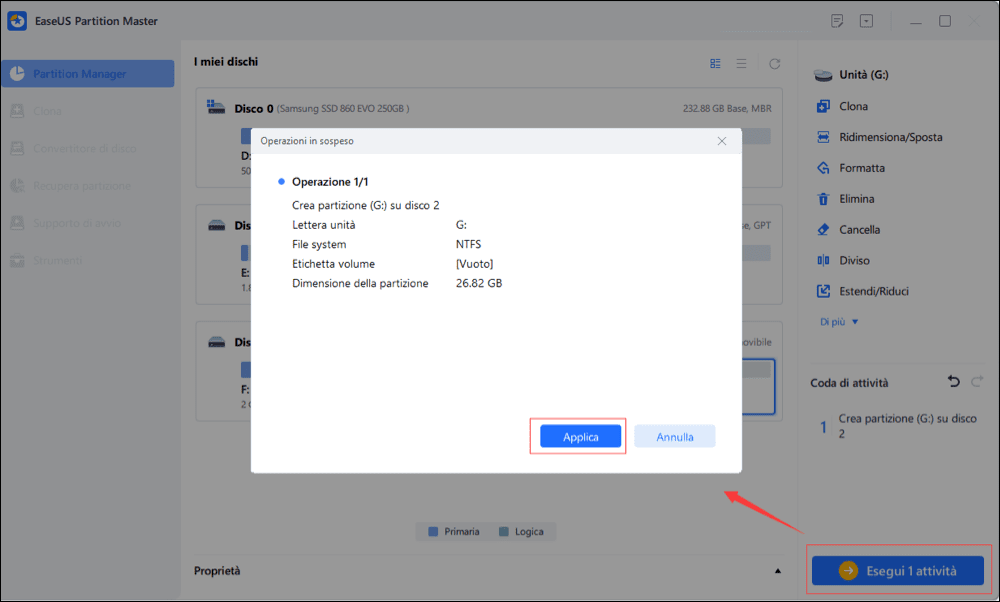
Inoltre, se hai bisogno di eseguire alcune operazioni avanzate con EaseUS Partition Master, puoi seguire questi link qui per saperne di più:
Conclusioni
In questa pagina, abbiamo condiviso con te informazioni complete sul software Partition Magic. Puoi imparare direttamente cos'è Partition Magic, cosa può fare questo software per te e cosa fare quando Symantec smetterà di supportare Partition Magic.
Nota bene: Sebbene Partition Magic non sia disponibile, puoi comunque gestire le partizioni con un software alternativo.
Per trovare un software sostitutivo perfetto per Partition Magic, abbiamo anche elencato alcuni suggerimenti che puoi applicare per scegliere uno strumento di gestione del disco adatto. Tra questi strumenti, puoi sempre fidarti di EaseUS Partition Master. Non è solo più recente di Partition Magic, ma può anche soddisfare la maggior parte delle tue richieste nel partizionamento del disco e nell'ottimizzazione delle prestazioni del disco.
Articoli Relativi
-
Il computer non si avvia? Cause e soluzioni per il PC che non si accende [Guida completa]
![author icon]() Elsa/11/11/2025
Elsa/11/11/2025 -
Guida completa per tutti: Come formattare un disco rigido
![author icon]() Anna/11/11/2025
Anna/11/11/2025 -
Come formattare una chiavetta USB in FAT16 | Guida per Windows
![author icon]() Irelia/11/11/2025
Irelia/11/11/2025 -
Cos'è HDD? Vedi la guida definitiva di Hard Disk Drive
![author icon]() Anna/11/11/2025
Anna/11/11/2025